Es posible que hayas notado que cuando tienes el panel de WordPress abierto en varias pestañas, la carga de la CPU en tu cuenta de cPanel aumenta repentinamente.
Si supervisa las solicitudes en el servidor cuando se abre el editor de WordPress, verá que esas solicitudes aparecen cada 15 segundos.
Este es el impulso generado por la API:
[00:10:30] nctest.info POST /wp-admin/admin-ajax.php HTTP / 1.0
[00:10:45] nctest.info POST / wp-admin / admin -ajax.php HTTP / 1.0
[00:11:00] nctest.info POST /wp-admin/admin-ajax.php HTTP / 1.0
[00:11:15] nctest.info POST / wp-admin / admin-ajax .php HTTP / 1.0
[00:11:30] nctest.info POST /wp-admin/admin-ajax.php HTTP / 1.0
[00:11:45] nctest.info POST /wp-admin/admin-ajax.php HTTP / 1.0
[00:12:00] nctest.info POST /wp-admin/admin-ajax.php HTTP / 1.0
El script admin-ajax.php (el llamado latido de WordPress) extiende la sesión de WordPress del usuario para facilitar el uso del panel administrativo. Si el administrador o el editor trabajan con el sitio a menudo, elimina la necesidad de ingresar el nombre de usuario / contraseña cada vez.
Al editar una entrada, WordPress ejecuta la solicitud AJAX cada 15 segundos, es decir, para lograr 1 consulta por segundo en el servidor, necesita 15 editores abiertos.
En muchos casos, admin-ajax.php es responsable del aumento de la memoria física y del consumo de CPU debido a las frecuentes llamadas de la base de datos (cada 15 segundos) junto con otras solicitudes.
Dado que admin-ajax.php es dinámico (no se puede almacenar en caché), dirige todas las solicitudes directamente al servidor, creando una carga significativa.
Una de las mejores maneras de disminuir la carga en la cuenta es usar el complemento API de WordPress Heartbeat .
Con la ayuda de este complemento, puede controlar la frecuencia de las llamadas AJAX.
NOTA : Antes de continuar con cualquier cambio, asegúrese de generar una copia de seguridad completa de su sitio web.
Si ha creado su sitio utilizando el instalador de scripts Softaculous, no dude en consultar esta guía también.
1. Inicie sesión en elEl Panel de administración de WordPress y navega al menú Complementos > Agregar nuevo . Busque el complemento ' Heartbeat Control ' usando el campo de búsqueda en la esquina superior derecha y haga clic en el botón Instalar ahora junto a Heartbeat Control por Jeff Matson:
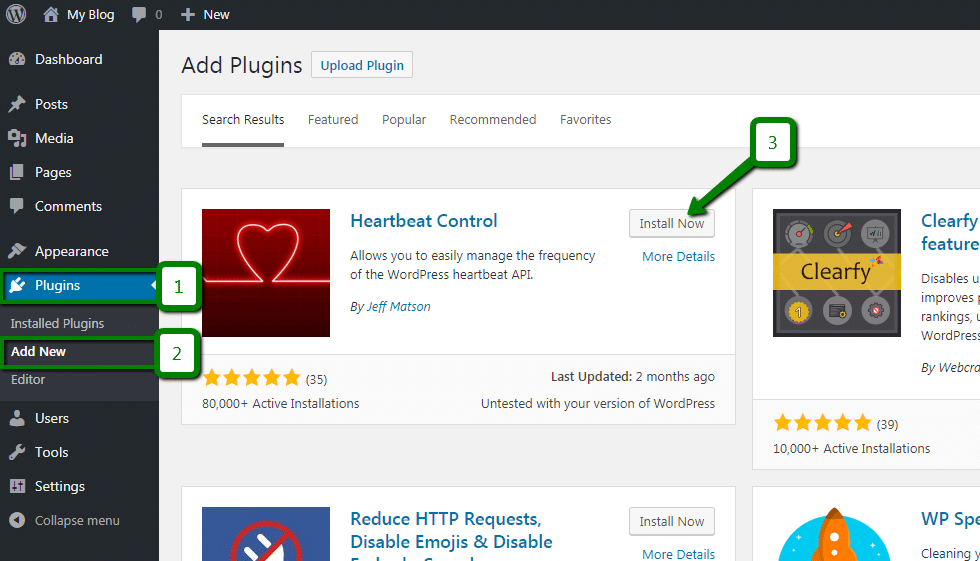
2. Una vez que se instale el complemento, presione el botón Activar: 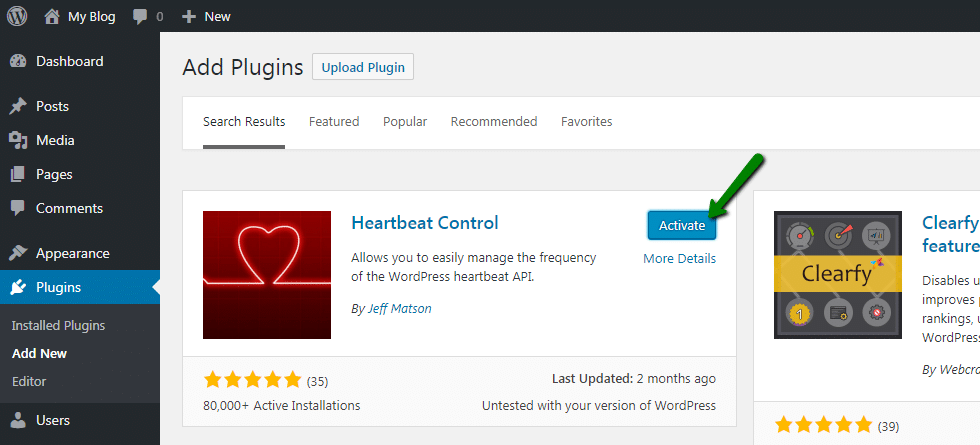
3. Después de la activación, vaya a Configuración > Menú de configuración de control de latido: 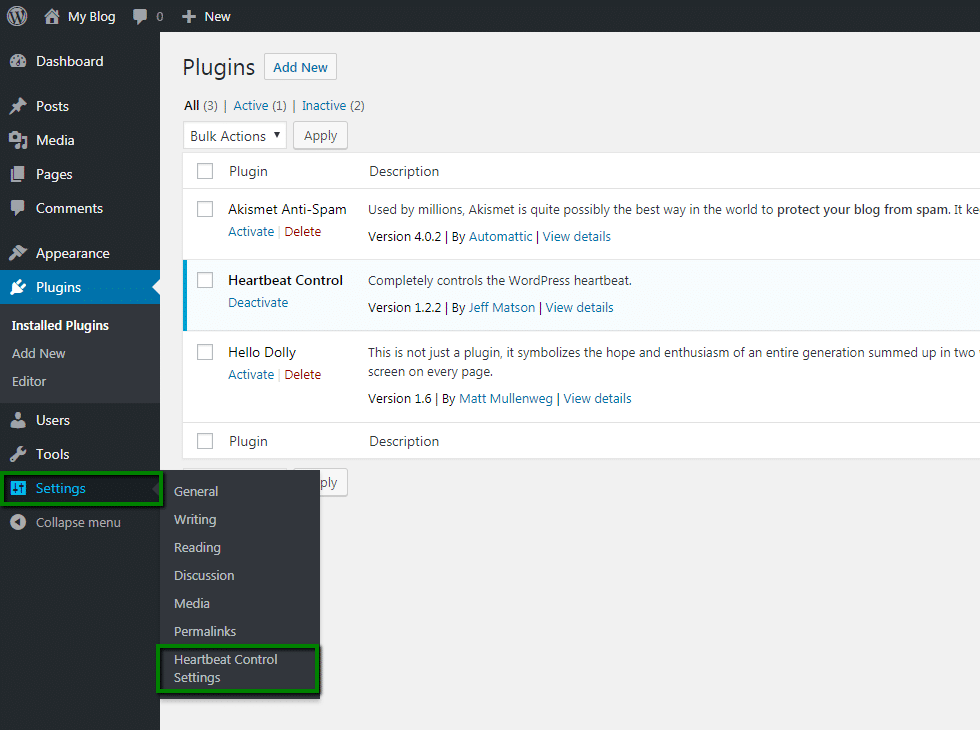
4. En el menú desplegable Comportamiento de latido, seleccione Modificar latido.
Luego, seleccione todas las ubicaciones y, en el control deslizante Frecuencia, elija 60 o más.
Hacer clic Guardar cambios. 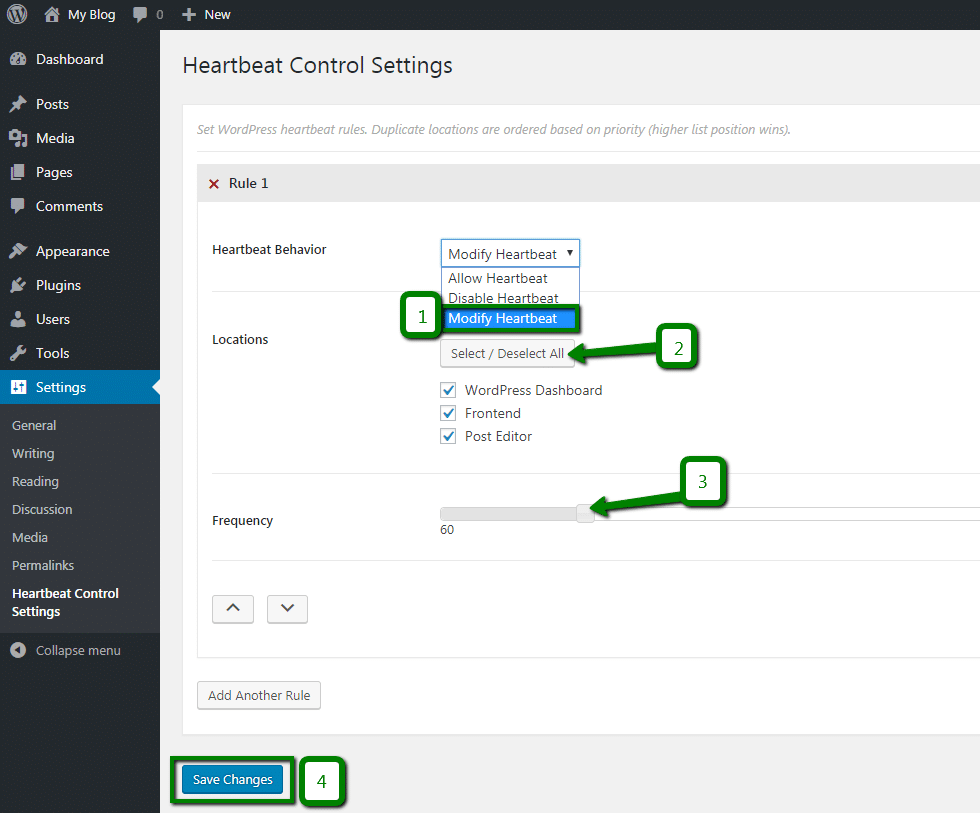
También puede elegir Deshabilitar el latido del corazón en el menú desplegable Comportamiento del latido del corazón y usarlo para todas las ubicaciones.
De esta manera, inhabilitará el uso de la funcionalidad Heartbeat en todas sus páginas. 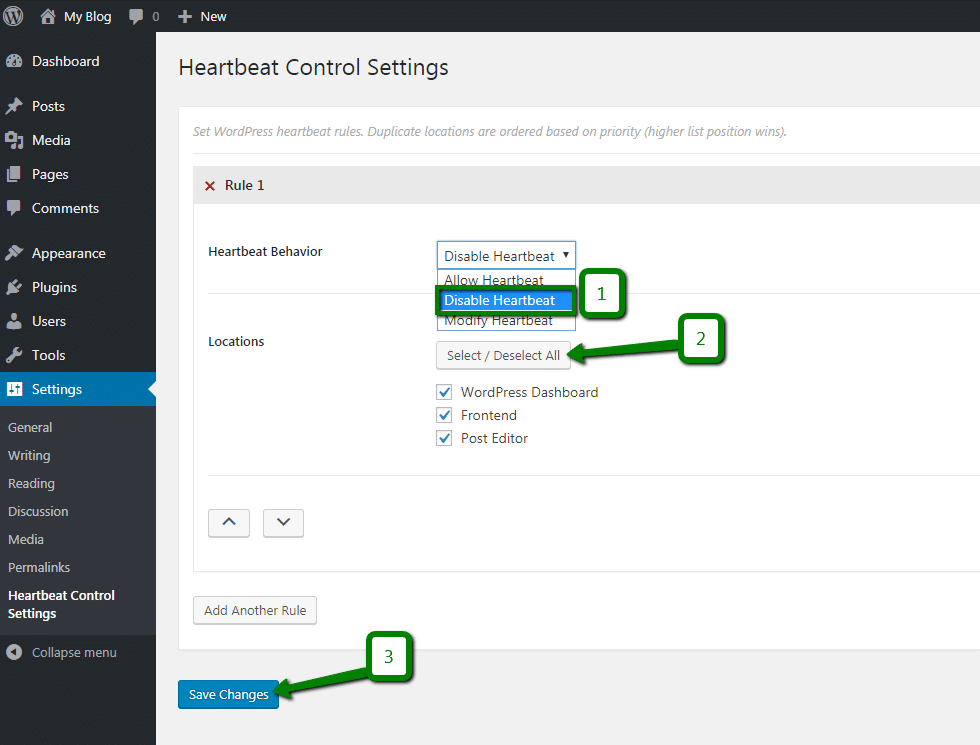
NOTA: Al deshabilitar Heartbeat por completo, puede interrumpir la funcionalidad de algunas funciones en WordPress.
Si esto ocurre, puede ajustar la configuración de Ubicación o simplemente habilitar Heartbeat back y establecer la Frecuencia más alta.
Hemos explicado cómo puede modificar la frecuencia de los latidos de su sitio web. Sin embargo, si usted es el único editor en su sitio y las solicitudes de admin-ajax.php desde su dirección IP son más de 1 por segundo, entonces vale la pena calcularlas. Fuera la razón de ello.
La razón más común de este comportamiento es el tema o un complemento. Puede desactivarlas todas y habilitarlas una por una para encontrar la fuente.
Vale la pena mencionar que la desactivación de Heartbeat con el complemento Heartbeat Control en tales casos solo ocultará temporalmente el problema en lugar de solucionarlo.
¡Eso es!

